Kako popraviti kodo napake 1231 pri neuspelem prenosu: Vodič
Odpravljanje Težav S Pc / / August 04, 2021
Oglasi
V tej vadnici vam bomo pokazali, kako popraviti kodo napake 1231 pri prenosu. Zdi se, da se kar veliko uporabnikov sooča z omenjeno napako. S tem povezano sporočilo se prevede v »PING: prenos ni uspel, koda napake 1231«. Medtem ko je bila večina časa ta težava povezana z Uporabniki sistema Windows Vista, vendar pa poročajo tudi o nekaterih primerih, ki se prikradejo v novejših različicah sistema Windows.
Zdi se, da je osnovni vzrok pogosteje povezan z nastavitvami konfiguracije IP ali s TCP / IP. Kot rezultat, potem ne boste mogli pingati svojega IP-ja ali privzetega prehoda, potem ko boste naleteli na to težavo. To nezmožnost vašega računalnika, da bi dosegel mesto v omrežju, ki je daljše dostopno, je treba odpraviti najprej. V zvezi s tem vam bodo v tem priročniku prikazani koraki za odpravo kode napake 1231 pri prenosu.

Kazalo
-
1 Kako popraviti kodo napake 1231 pri neuspelem prenosu
- 1.1 Popravek 1: Preklopite na drugo omrežje
- 1.2 Popravek 2: Ponastavite sklad TCP / IP
- 1.3 Popravek 3: Preklopite na TCP / IPv4
- 1.4 Popravek 4: Posodobite gonilnike omrežnih vmesnikov
- 1.5 Popravek 5: Ponovno namestite gonilnike omrežnih vmesnikov
- 1.6 Popravek 6: Obnovitev sistema
Kako popraviti kodo napake 1231 pri neuspelem prenosu
Za to težavo ni nobenega univerzalnega popravka. Preizkusiti boste morali vsako od spodaj omenjenih sprememb, dokler ne boste uspeli doseči. Sledite celotnim navodilom.
Oglasi
Popravek 1: Preklopite na drugo omrežje
Za začetek predlagamo, da preklopite na drugo brezžično omrežje. Svojo napravo lahko tudi delite z internetom prek dostopne točke. Pazite le, da mora biti tudi druga povezava brezžična. Žična ali ethernetna povezava ne bi pomagala popraviti kode napake 1231 pri prenosu. Na tej opombi preverite, ali je s spremembo omrežja dobro ali ne. Če se s to težavo še vedno soočate, je tukaj nekaj drugih rešitev, ki bi jih lahko preizkusili.
Popravek 2: Ponastavite sklad TCP / IP
V oknu ukaznega poziva lahko poskusite ponastaviti tudi sklad TCP / IP. Obstaja nekaj ukazov, ki jih morate izvesti s skrbniškimi pravicami.
- Torej pojdite v meni Start in poiščite CMD. Izberite Zaženi kot skrbnik.

- Nato vnesite spodnji ukaz v okno CMD enega za drugim. Se pravi, izvedite prvi ukaz, pritisnite Enter, vnesite naslednjega, pritisnite Enter in tako naprej:
ipconfig / flushdns. nbtstat -R. nbtstat -RR. netsh int ponastavi vse. netsh int ip ponastavi. netsh winsock ponastavi
- Ko je to končano, znova zaženite računalnik in preverite, ali je odpravil kodo napake 1231 pri prenosu.
Popravek 3: Preklopite na TCP / IPv4
Zdi se, da je sprememba različice protokola na TCP / IPv4 s TCP / IPv6 uspela tudi pri nekaterih uporabniških bazah. Poleg tega bi lahko razmislili o uporabi naslovov IP Googlovih strežnikov DNS. Tu so potrebna navodila:
- S kombinacijo bližnjičnih tipk Windows + I zaženite meni Nastavitve.
- Znotraj tega pojdite na Network and Internet in izberite Change Adapter Option.

- Nato z desno miškino tipko kliknite svoje omrežje in izberite Lastnosti.
- Izberite različico internetnega protokola TCP / IPv4 in kliknite Lastnosti.
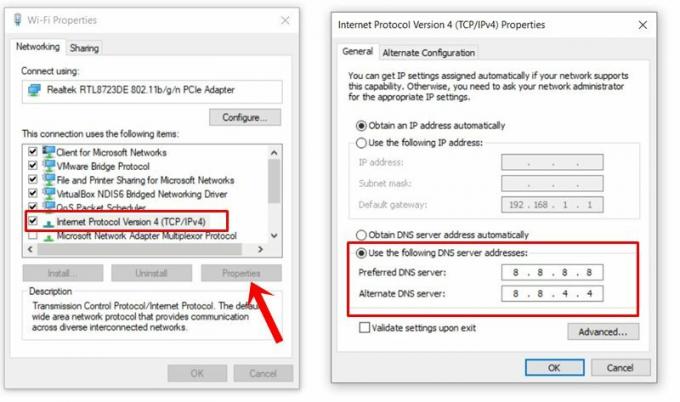
- Po tem izberite Uporabi naslednji naslov DNS. Vnesite 8.8.8.8 pod Preferred DNS in 8.8.4.4 pod Alternative DNS.
Ko je to končano, znova zaženite računalnik in preverite, ali je napaka kode napake 1231 napake odpravljena ali ne.
Popravek 4: Posodobite gonilnike omrežnih vmesnikov
Nekaj težav lahko privede tudi do starega ali zastarelega omrežnega gonilnika. Zato je priporočljivo, da gonilnike posodobite na najnovejše razpoložljive različice.
Oglasi

- Z desno miškino tipko kliknite meni Start in poiščite Device Manager.
- Znotraj tega razširite meni Network Adapter.
- Izberite vmesnik Windows in ga kliknite z desno miškino tipko. Nato izberite Posodobi gonilnike.
- V naslednjem pogovornem oknu, ki se odpre, izberite Samodejno iskanje posodobljenih gonilnikov. Windows bo nato poiskal najnovejše gonilnike in jih takoj prenesel in namestil.
Ko je namestitev končana, znova zaženite računalnik in preverite, ali je napaka Transmit Failed Error Code 1231 odpravljena ali ne. Če še vedno obstaja, lahko razmislite o ponovni namestitvi teh gonilnikov, kot je navedeno spodaj.
Popravek 5: Ponovno namestite gonilnike omrežnih vmesnikov
Nekateri uporabniki so poročali tudi o uspehu z odstranitvijo in ponovno namestitvijo teh gonilnikov omrežnih vmesnikov. Enako je mogoče storiti prek upravitelja naprav, kot sledi:
- Za to spet pojdite na Device Manager> Network Adapter in z desno miškino tipko kliknite Windows Adapter.
- Izberite možnost Odstrani napravo, ki ji v potrditvenem pogovornem oknu sledi Odstrani.

- Po končani namestitvi znova zaženite napravo in pojdite v Upravitelj naprav.
- Zdaj z desno miškino tipko kliknite Omrežni vmesniki in izberite Iskanje sprememb strojne opreme.

Windows bo zdaj znova namestil omrežne gonilnike in po tem znova zaženite računalnik. Preverite, ali je odpravila kodo napake 1231 neuspešnega prenosa ali ne.
Oglasi
Popravek 6: Obnovitev sistema
Če vse drugo odpove, je morda edini izhod obnovitev sistema. Če izberete obnovitev na točki pred začetkom težave, bi to težavo lahko odpravili. Vendar ne pozabite, da boste morali znova namestiti vso programsko opremo, ki ste jo namestili od zdaj do točke obnovitve. Če je to v redu z vami, so tukaj potrebna navodila:
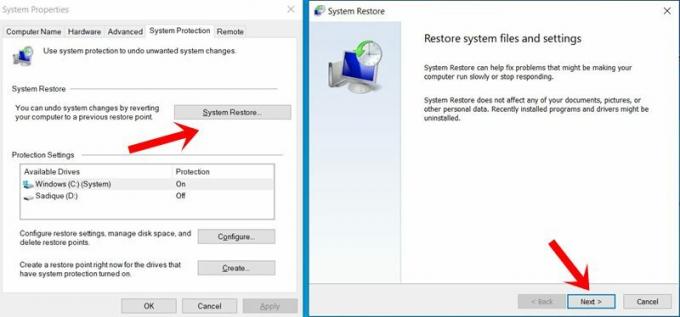
- V meniju Start poiščite obnovitev sistema.
- Nato bi morali odpreti zavihek System Protection (Zaščita sistema) v System Properties (Lastnosti sistema).
- Kliknite Obnovitev sistema in nato nadaljujte z navodili na zaslonu.
- Prepričajte se, da ste izbrali obnovitev, preden se je v vašem računalniku začela pojavljati napaka.
- Ko je obnovitev končana, znova zaženite računalnik in težavo je treba odpraviti.
S tem zaključujemo vodnik o tem, kako popraviti kodo napake 1231 pri prenosu. Za isto smo razdelili šest različnih metod, v komentarjih pa nam sporočite, katera je težavo odpravila. Zaokrožujem, tukaj je nekaj Nasveti in triki za iPhone, Nasveti in triki za računalnike, in Nasveti in triki za Android da bi se morali tudi odjaviti.



![Kako namestiti Stock ROM na Honor 6 Plus PE-L00, UL00 [datoteka vdelane programske opreme]](/f/05fa85e4bfb07b75a32a580453f312f5.jpg?width=288&height=384)